I denne vejledning vil du lære detaljeret, hvordan du succesfuldt forbinder din Shopify-konto med Printify. Integrationen af disse to platforme giver dig mulighed for at sælge produkter via din Shopify-butik, som er oprettet via Printify's print-on-demand-proces. Du vil modtage trin-for-trin instruktioner for at udføre processen gnidningsfrit og effektivt.
Vigtigste erkendelser For at forbinde Printify med Shopify, skal du følge nogle simple trin, herunder at angive din Shopify-URL. Efter at have forbundet dem kan du oprette produkter i Printify og overføre dem direkte til din Shopify-butik.
Trin-for-trin-vejledning
Først skal du logge ind på din Printify-konto. På hovedsiden vil du i øverste højre hjørne se en lille knap, der peger nedad. Klik på denne knap for at åbne mulighederne for at administrere dine butikker.
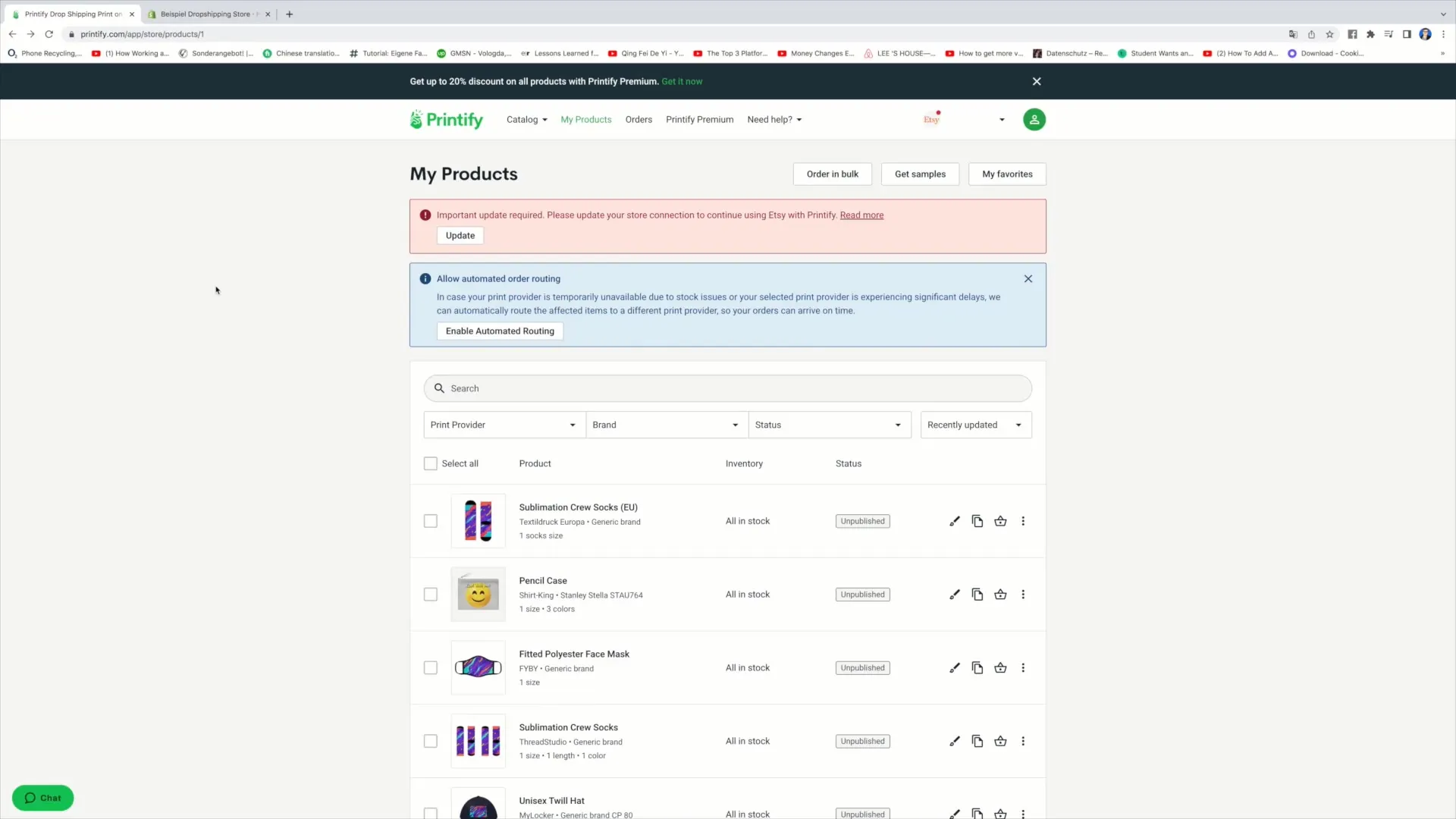
Her ser du nu forskellige muligheder. Klik på "Manage My Stores" for at få en oversigt over dine tilsluttede butikker. Hvis du allerede har tilsluttet butikker, vil du se dem her. I dette tilfælde er en Etsy-butik og en eksempel-T-shirt-butik allerede tilsluttet. Du vil dog tilføje en ny butik, så klik blot på "Add New Store".
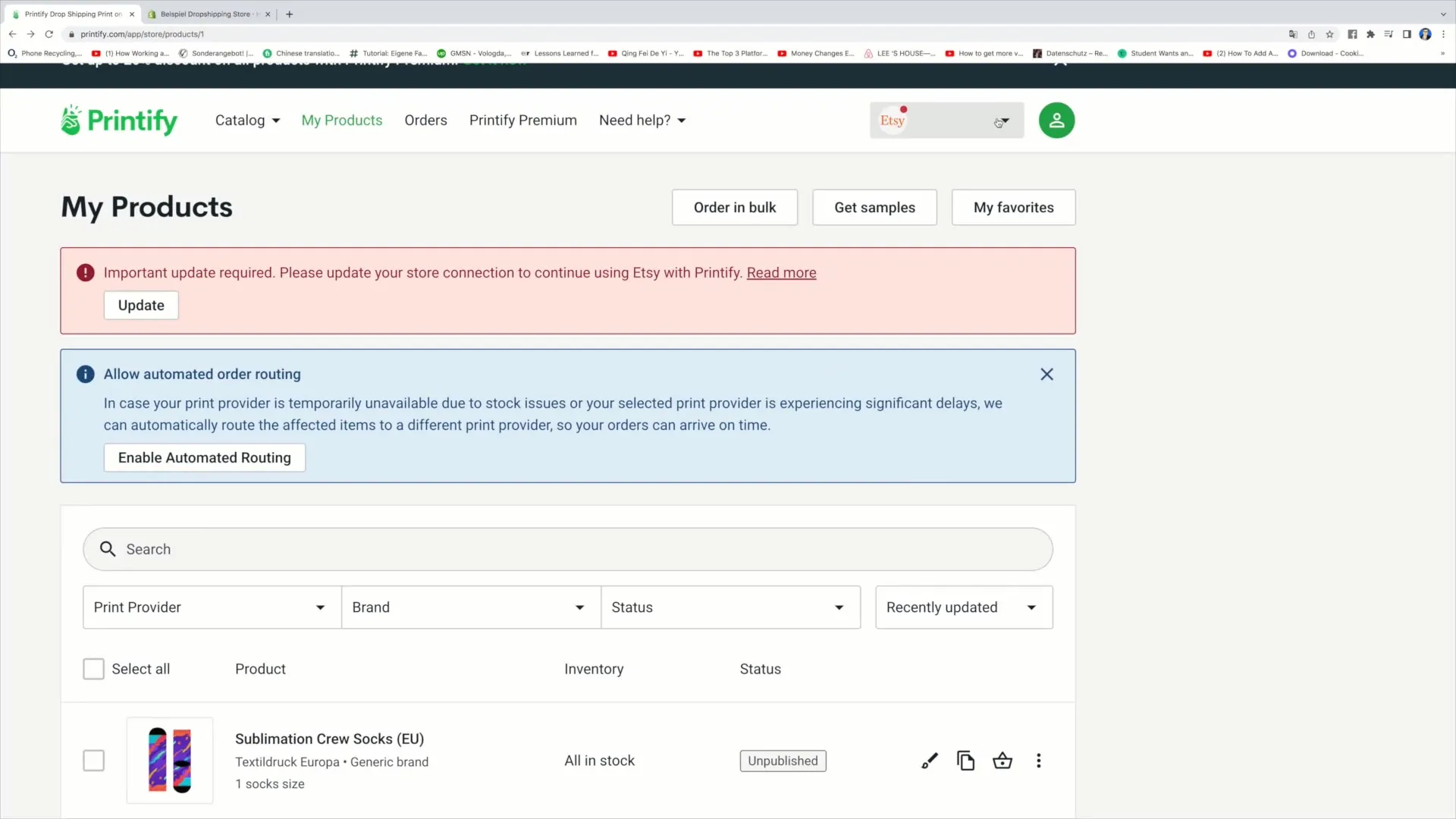
Vælg nu muligheden "Shopify" for at oprette forbindelse til din nye butik. Bemærk, at du også har muligheden for at forbinde med andre platforme som Squarespace, eBay eller WooCommerce, men i denne vejledning fokuserer vi på Shopify.
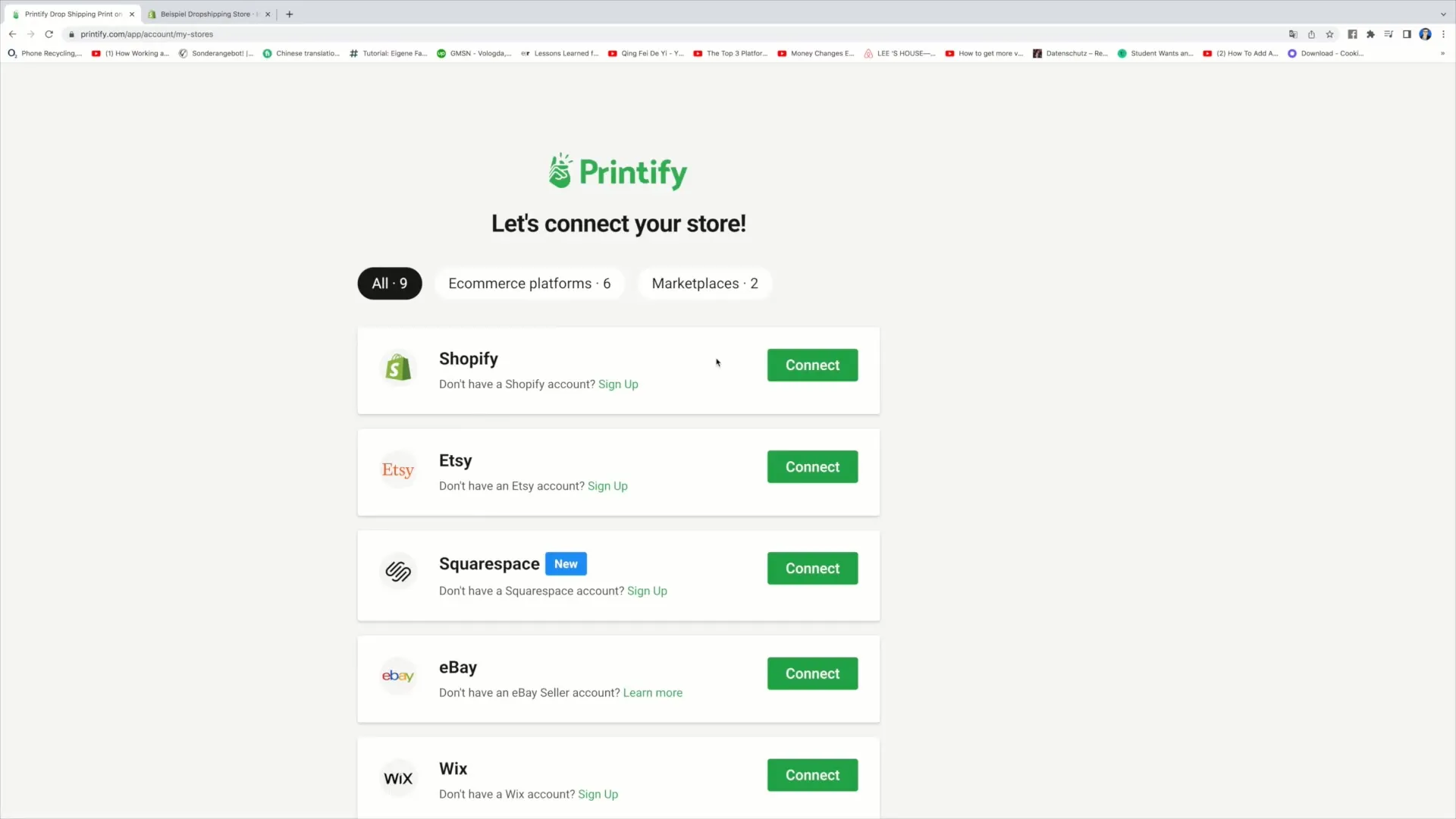
Efter at have klikket på "Connect", skal du indtaste URL'en til din Shopify-butik. For at finde denne URL, gå tilbage til din Shopify-konto og kopier URL'en, der vises i din browsers øverste adresselinje. Denne kan f.eks. se sådan ud: "eksempel-dropshipping-store.myshopify.com".
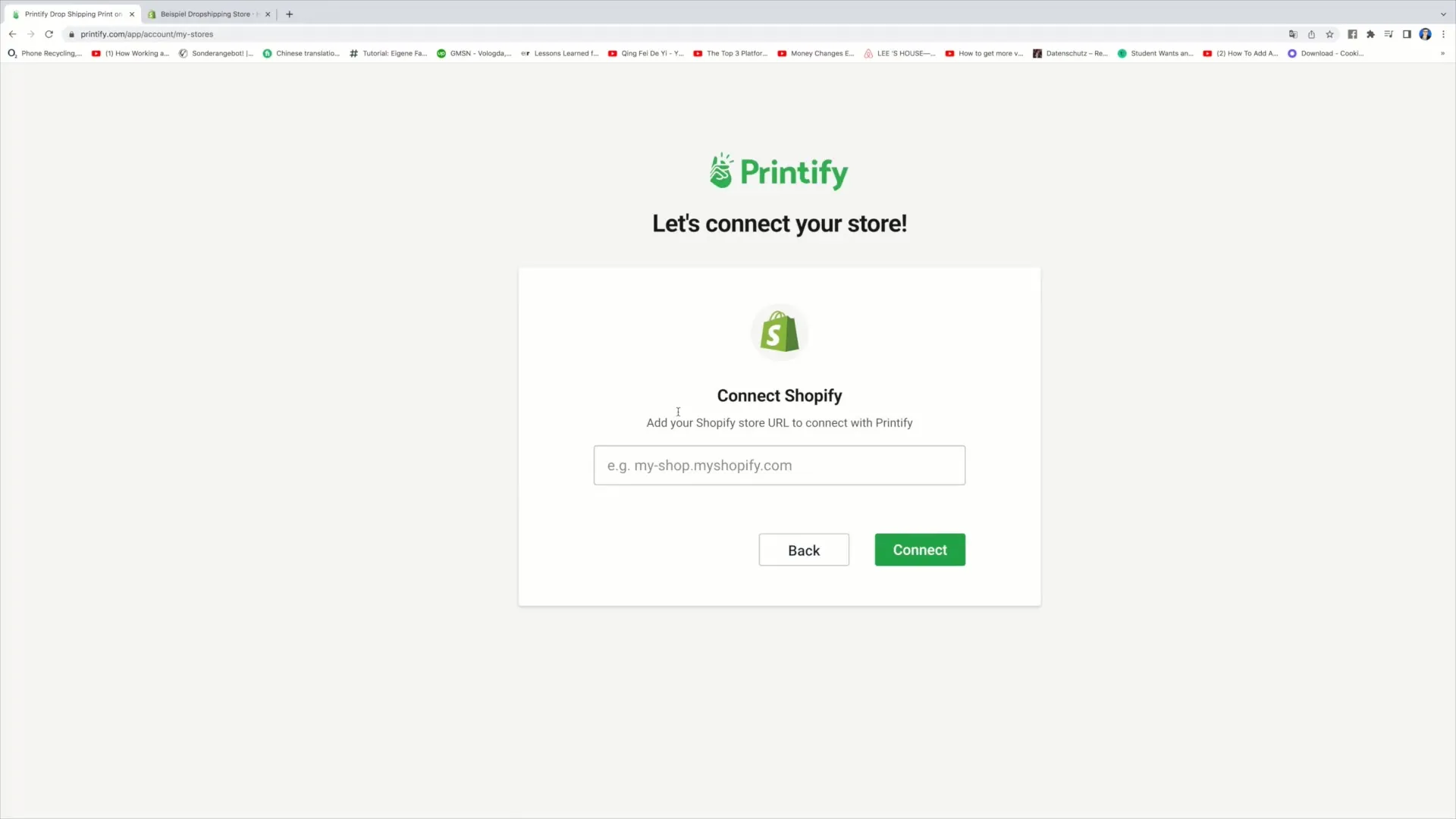
Indtast URL'en i det tilsvarende felt på Printify og klik på "Connect". Det kan tage nogle sekunder at etablere forbindelsen. Når forbindelsen er oprettet med succes, ser du en bekræftelse om, at din Shopify-butik er tilsluttet.
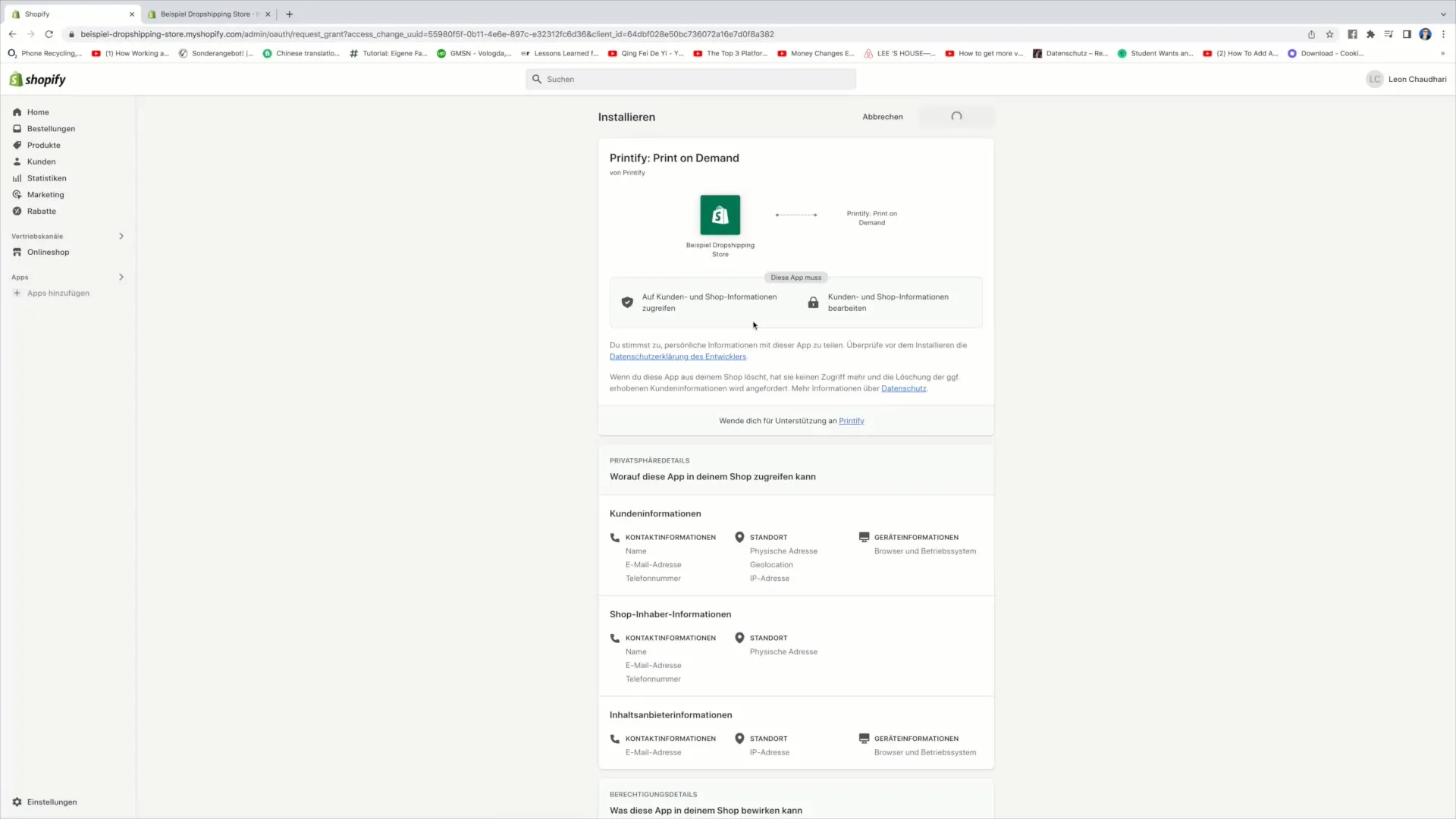
Printify har også brug for adgang til visse oplysninger i din Shopify-konto for at fungere problemfrit. Klik på "App installieren" for at give Printify de nødvendige tilladelser.
Efter installation af appen bliver forbindelsen endeligt oprettet. Vælg muligheden "Fortsæt" og klik flere gange på "Fortsæt" for at fuldføre log ind. Nu har du aktiveret Printify's brugergrænseflade direkte i din Shopify-butik.
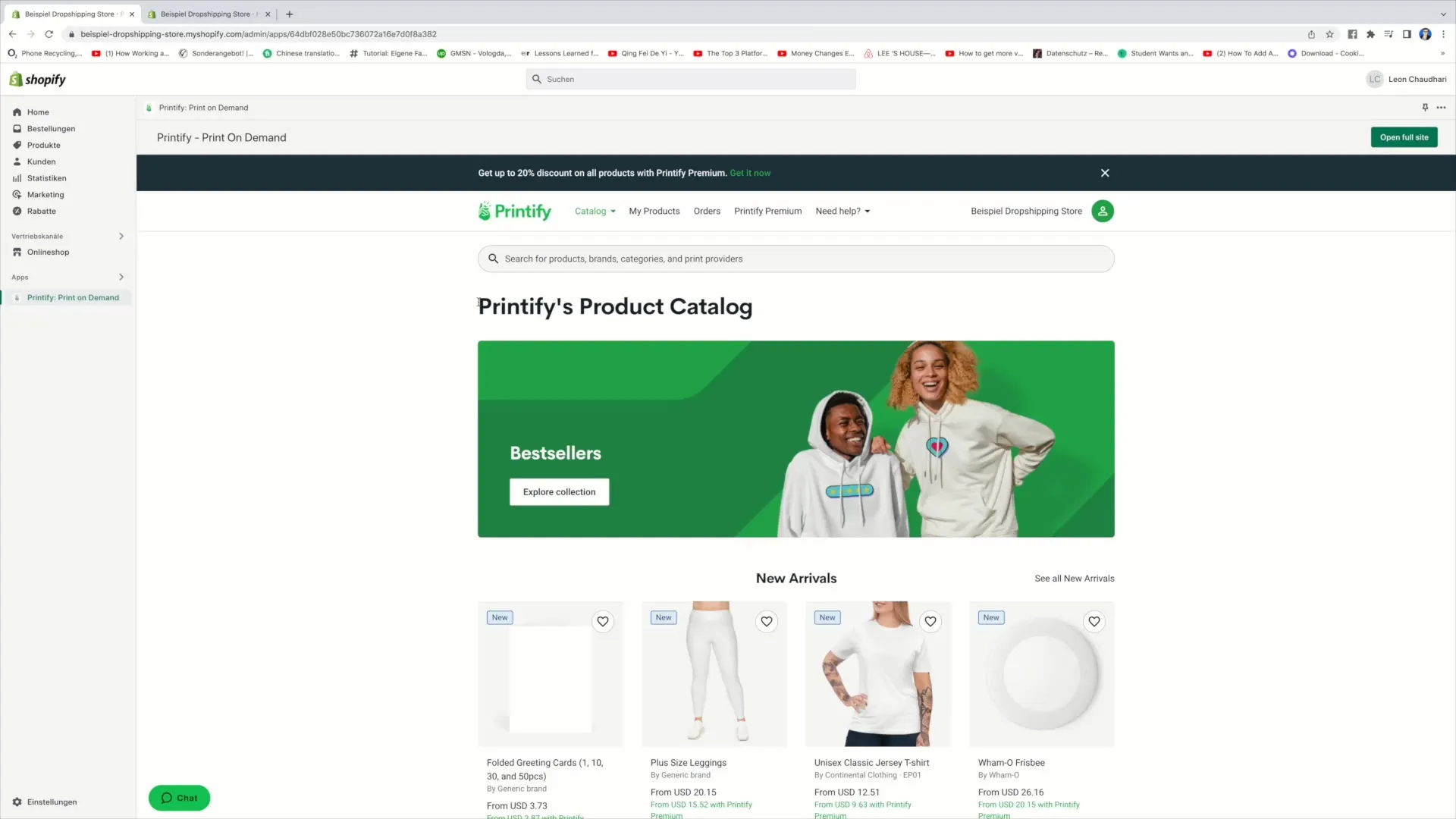
Fremover kan du oprette produkter inden for Printify og overføre dem sømløst til din Shopify-butik. Du er nu klar til at tilbyde dine produkter i Shopify-butikken.
Sammenfatning
I denne vejledning har du lært, hvordan du trin-for-trin forbinder din Shopify-konto med Printify. Gennem denne integration kan du effektivt administrere og sælge produkter.
Hyppigt stillede spørgsmål
Hvordan forbindes Printify med min Shopify-konto?For at forbinde Printify med Shopify, log ind på din Printify-konto, klik på "Manage My Stores" og tilføj en ny butik ved at vælge Shopify-muligheden og indtaste din Shopify-URL.
Hvad har jeg brug for at forbinde Printify og Shopify?Du skal have en aktiv Printify-konto, en Shopify-konto og din Shopify-butiks URL for at oprette forbindelsen.
Kan jeg forbinde Printify med andre platforme?Ja, du kan også forbinde Printify med andre platforme som Etsy, Squarespace, eBay og WooCommerce.


